목록Android (947)
투케이2K
 267. (AndroidStudio/android/java) 구글 플레이스토어, 구글 개발자 콘솔에 등록한 앱 aab , apk 파일 다운로드 실시
267. (AndroidStudio/android/java) 구글 플레이스토어, 구글 개발자 콘솔에 등록한 앱 aab , apk 파일 다운로드 실시
[개발 환경 설정] 개발 툴 : AndroidStudio 개발 언어 : java [방법 설명]
 266. (AndroidStudio/android/java) [맥북] aab (android app bundle) 파일에서 실행가능 한 apk 파일 생성
266. (AndroidStudio/android/java) [맥북] aab (android app bundle) 파일에서 실행가능 한 apk 파일 생성
[개발 환경 설정] 개발 툴 : AndroidStudio 개발 언어 : java [방법 설명] // [오라클 jdk 파일 설치 진행] // [bundletool-all-1.8.2.jar 파일 다운로드 수행 실시] 사이트 주소 : https://github.com/google/bundletool/releases // [바탕화면에 aabUniverSal 폴더 생성 및 폴더 경로 확인 : Command + option + c] [폴더 경로] : /Users/a601559965/Desktop/aabUniverSal // [aabUniverSal 폴더에 다운받은 bundletool-all-1.8.2.jar 파일 삽입 실시] // [..
 265. (AndroidStudio/android/java) [맥북] aab 파일 다시 재서명 (재인증) 수행 실시 - jarsigner (자르 사이너)
265. (AndroidStudio/android/java) [맥북] aab 파일 다시 재서명 (재인증) 수행 실시 - jarsigner (자르 사이너)
[개발 환경 설정] 개발 툴 : AndroidStudio 개발 언어 : java [방법 설명] // [맥북 바탕화면에 폴더 생성 : jarSigner] /Users/a601559965/Desktop/jarSigner // [오라클 jdk 설치 진행] // [설치된 자바 버전 확인] a601559965@601559965ui-MacBookPro ~ % java -version // [자바 jdk 설치 폴더로 이동 및 jdk 폴더 전체 복사 실시 : Finder 사용] /Library/Java/JavaVirtualMachines/ // [맥북 바탕화면에 jarSigner 폴더에 jdk 파일 전체 붙여 넣기 실시] // [..
 264. (AndroidStudio/android/java) adb 명령어를 사용해서 apk 파일 설치 진행 실시
264. (AndroidStudio/android/java) adb 명령어를 사용해서 apk 파일 설치 진행 실시
[개발 환경 설정] 개발 툴 : AndroidStudio 개발 언어 : java [방법 설명] 1. [설치된 adb 버전 확인] C:\Users\kkh>adb --version 2. [usb 디버깅 선을 사용해서 디바이스 기기에 연결 실시] 3. [설치하려는 apk 파일을 특정 폴더에 삽입 실시] 4. [apk 파일이 저장된 폴더 경로까지 cd 커맨드 이동 수행 실시] 5. [apk 파일 설치 진행 실시 : -r 속성은 기존에 설치된 것이 있어도 재설치 진행] C:\Users\kkh\Desktop\apkFolder>adb install -r -t app-release.apk 6. [정상적으로 설치된 것 확인 : Success] ..
 263. (AndroidStudio/android/java) 웹뷰 확대 , 축소 핀줌 관련 간략 설정 정리
263. (AndroidStudio/android/java) 웹뷰 확대 , 축소 핀줌 관련 간략 설정 정리
[개발 환경 설정] 개발 툴 : AndroidStudio 개발 언어 : java [소스 코드] // [스케일 관련] main_webview.setInitialScale(8); main_webview.scrollTo(0,0); // [뷰 포트 핀줌 관련] main_webview.getSettings().setLoadWithOverviewMode(true); main_webview.getSettings().setUseWideViewPort(true); main_webview.getSettings().setBuiltInZoomControls(true); main_webview.getSettings().setSupportZoom(true); main_webview.getSettings().setDispl..
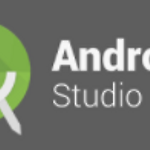 262. (AndroidStudio/android/java) 최상위 액티비티 (현재 실행 중) 클래스 명 확인 방법 - ActivityManager
262. (AndroidStudio/android/java) 최상위 액티비티 (현재 실행 중) 클래스 명 확인 방법 - ActivityManager
[개발 환경 설정] 개발 툴 : AndroidStudio 개발 언어 : java [소스 코드] // TODO [현재 사용중인 최상위 액티비티 명 확인] public static String getNowUseActivity(Context mContext){ /** * 참고 : [특정 클래스에서 본인 클래스명 확인 방법] * getClass().getName() * */ // [초기 리턴 결과 반환 변수 선언 실시] String returnActivityName = ""; try { ActivityManager manager = (ActivityManager) mContext.getSystemService(Context.ACTIVITY_SERVICE); String className = ""; if ..
 261. (AndroidStudio/android/java) 앱 실행 시 로딩 (흰색) 화이트 대기 현상 해결 - styles.xml
261. (AndroidStudio/android/java) 앱 실행 시 로딩 (흰색) 화이트 대기 현상 해결 - styles.xml
[개발 환경 설정] 개발 툴 : AndroidStudio 개발 언어 : java [소스 코드]
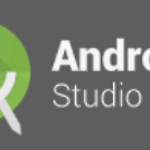 260. (AndroidStudio/android/java) Manifest 멀티 (다중) 스키마 정의 방법 및 앱 중복 실행 방지 - scheme , singleTask
260. (AndroidStudio/android/java) Manifest 멀티 (다중) 스키마 정의 방법 및 앱 중복 실행 방지 - scheme , singleTask
[개발 환경 설정] 개발 툴 : AndroidStudio 개발 언어 : java [소스 코드]
 259. (AndroidStudio/android/java) 가족 정책 요구사항 관련 정보 - 구글 플레이스토어 업데이트 거부 해결
259. (AndroidStudio/android/java) 가족 정책 요구사항 관련 정보 - 구글 플레이스토어 업데이트 거부 해결
[개발 환경 설정] 개발 툴 : AndroidStudio 개발 언어 : java [에러 화면 : 가족 정책 요구사항 업데이트 거부 발생] [해결 방법 : 타겟층 및 연령층 나이 변경 실시]
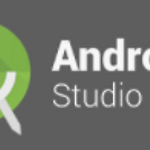 258. (AndroidStudio/android/java) Device File Explorer 디바이스 파일 익스플로러 (안드로이드 파일) 사용해 앱 내부에 파일 첨부 실시
258. (AndroidStudio/android/java) Device File Explorer 디바이스 파일 익스플로러 (안드로이드 파일) 사용해 앱 내부에 파일 첨부 실시
[개발 환경 설정] 개발 툴 : AndroidStudio 개발 언어 : java [방법 설명]
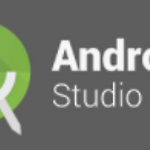 257. (AndroidStudio/android/java) aab 파일 다시 재서명 (재인증) 수행 실시 - jarsigner (자르 사이너)
257. (AndroidStudio/android/java) aab 파일 다시 재서명 (재인증) 수행 실시 - jarsigner (자르 사이너)
[개발 환경 설정] 개발 툴 : AndroidStudio 개발 언어 : java [방법 설명] 1. 오라클 jdk 설치 진행 2. cmd 명령 프롬프트 실행 후 정상적으로 jdk 설치되었는지 확인 실시 명령어 : C:\Users\KGH>java -version 3. jdk 가 설치된 폴더 확인 실시 및 jarsigner.exe 포함 여부 확인 실시 4. jdk 폴더를 전체 복사해서 읽기 , 쓰기 , 수정 가능한 users 폴더 내부로 붙여넣어줍니다 5. 복사된 jdk 폴더내에 >> bin 폴더 >> jarsigner.exe 와 같은 경로에 맞게 [jks 서명 파일] 과 [aab 파일] 을 붙여 넣습니다 6. cmd 명령을 입력해서 Resign ..
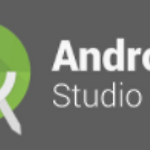 256. (AndroidStudio/android/java) aab (android app bundle) 파일에서 실행가능 한 apk (Android Package) 파일 추출
256. (AndroidStudio/android/java) aab (android app bundle) 파일에서 실행가능 한 apk (Android Package) 파일 추출
[개발 환경 설정] 개발 툴 : AndroidStudio 개발 언어 : java [방법 설명] 1. 오라클 jdk 파일이 설치되어 있어야합니다 2. git 접속해서 jar 파일 다운로드 수행 https://github.com/google/bundletool/releases 3. cmd 명령 프롬프트 창 실행 실시 4. 다운받은 jar 파일 실행 가능한지 확인 (jar 파일이 저장된 경로 폴더까지 이동 수행 후 명령어 입력) C:\Users\demo\AndroidProjectSave\aabRunStart>java -jar "bundletool-all-1.8.2.jar" 5. aab 파일을 jar 파일과 같은 경로 (폴더) 에 넣은 후 변환 수행 ..
 255. (AndroidStudio/android/java) 웹뷰 (webview) 위에 버튼 (button) 올리기 수행 - RelativeLayout
255. (AndroidStudio/android/java) 웹뷰 (webview) 위에 버튼 (button) 올리기 수행 - RelativeLayout
[개발 환경 설정] 개발 툴 : AndroidStudio 개발 언어 : java [소스 코드] [결과 출력]
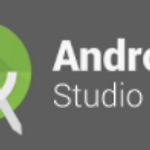 254. (AndroidStudio/android/java) 웹뷰 intent scheme 스키마 딥링크 확인 및 외부앱 수행 실시 - shouldOverrideUrlLoading
254. (AndroidStudio/android/java) 웹뷰 intent scheme 스키마 딥링크 확인 및 외부앱 수행 실시 - shouldOverrideUrlLoading
[개발 환경 설정] 개발 툴 : AndroidStudio 개발 언어 : java [소스 코드] // [새로운 URL이 webview에 로드되려 할 경우 컨트롤을 대신할 기회를 줌] @Override public boolean shouldOverrideUrlLoading(WebView view, String url) { Log.i("---","---"); Log.w("//===========//","================================================"); Log.i("","\n"+"[A_Nice >> shouldOverrideUrlLoading() :: [웹 클라이언트]]"); Log.i("","\n"+"[기본 주소 :: "+String.valueOf(url)+"..
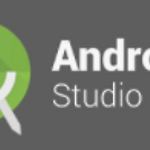 253. (AndroidStudio/android/java) 앱 런처 대표 아이콘 동적으로 변경 실시 - activity-alias
253. (AndroidStudio/android/java) 앱 런처 대표 아이콘 동적으로 변경 실시 - activity-alias
[개발 환경 설정] 개발 툴 : AndroidStudio 개발 언어 : java [소스 코드] public class MainActivity extends AppCompatActivity { @Override protected void onCreate(Bundle savedInstanceState) { super.onCreate(savedInstanceState); setContentView(R.layout.activity_main); /** * TODO [참고 사항] * 1. 메인 표시되는 Activity 에서는 아이콘을 지정하지 않습니다 * 2. 메인 Activity 를 상속받은 alias 에서 개별 동적 아이콘을 지정합니다 * - android:enabled="true" 필수 * ..
 252. (AndroidStudio/android/java) 노티피케이션 푸시 알림 다중 멀티 라인 내용 표시 - BigTextStyle
252. (AndroidStudio/android/java) 노티피케이션 푸시 알림 다중 멀티 라인 내용 표시 - BigTextStyle
[개발 환경 설정] 개발 툴 : AndroidStudio 개발 언어 : java [소스 코드] NotificationCompat.Builder builder = new NotificationCompat.Builder(getApplicationContext(), Noti_Channel_ID) // [NotificationCompat.Builder 객체 생성] .setLargeIcon(BitmapFactory.decodeResource(getResources(), R.drawable.app_icons)) // [메시지 박스에 아이콘 표시] .setSmallIcon(R.drawable.app_icon_white) // [타이틀 창 부분에 화이트 아이콘] .setColor(ContextCompat.get..
 251. (AndroidStudio/android/java) alt beacon 비콘 빌드 오류 - debugCompileClasspath , Bad Gateway 502
251. (AndroidStudio/android/java) alt beacon 비콘 빌드 오류 - debugCompileClasspath , Bad Gateway 502
[개발 환경 설정] 개발 툴 : AndroidStudio 개발 언어 : java [방법 설명] [추가 소스 수정 부분] // [블루투스가 스캔을 중지하지 않도록 설정] //beaconManager.setEnableScheduledScanJobs(false); // TODO 이코드를 설정해야 지맘대로 블루투스가 스캔을 중지하지 않는다. beaconManager.setRegionStatePeristenceEnabled(false); //TODO [실시간 비콘 스캐닝 감지 부분] @Override public void onBeaconServiceConnect() { RangeNotifier rangeNotifier = new RangeNotifier() { @Override p..
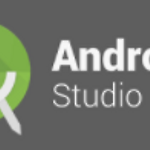 250. (AndroidStudio/android/java) 크롬 (chrome) 브라우저 사용해 안드로이드 (android) , 웹뷰 (webview) 디버깅 동작 수행 확인
250. (AndroidStudio/android/java) 크롬 (chrome) 브라우저 사용해 안드로이드 (android) , 웹뷰 (webview) 디버깅 동작 수행 확인
[개발 환경 설정] 개발 툴 : AndroidStudio 개발 언어 : java [방법 설명] 1. 사전 안드로이드 웹뷰 초기화 코드에 usb 디버깅 허용 코드 추가 실시 - main_webview.setWebContentsDebuggingEnabled(true); 2. 안드로이드 휴대폰 개발자 모드 활성 및 usb 디버깅 허용 실시 3. 특정 하이브리드 앱이 설치된 안드로이드 디바이스 기기를 usb 선을 통해 pc 컴퓨터에 연결 및 디버깅 허용 실시 4. 크롬 브라우저 활성 및 주소창에 디버깅 모드 검색 실시 - 주소 : chrome://inspect 5. 크롬 Remote Target 메뉴에서 연결된 디바이스 기기 확인 및 특정 앱 실행 실시 (하단에..
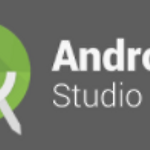 249. (AndroidStudio/android/java) 웹뷰 (webview) 강력 캐시 초기화 방법 - cache , CookieManager , deleteDatabase
249. (AndroidStudio/android/java) 웹뷰 (webview) 강력 캐시 초기화 방법 - cache , CookieManager , deleteDatabase
[개발 환경 설정] 개발 툴 : AndroidStudio 개발 언어 : java [소스 코드] // ----------------------------------------- // TODO [WebView 컴포넌트 매핑 설정] main_webview = (WebView)findViewById(R.id.main_webview); // ----------------------------------------- // ----------------------------------------- // TODO [웹뷰 쿠키 및 세션 관리를 위한 쿠키 매니저 선언] CookieManager cookieManager = CookieManager.getInstance(); // --------------------..
 248. (AndroidStudio/android/java) SensorManager 센서 값 읽기 속도 정의 - 흔들기 가속도 센서 이벤트 적용
248. (AndroidStudio/android/java) SensorManager 센서 값 읽기 속도 정의 - 흔들기 가속도 센서 이벤트 적용
[개발 환경 설정] 개발 툴 : AndroidStudio 개발 언어 : java [소스 코드] // [센서 매니저 객체 생성 및 가속도 센서 지정 실시] mSensorManager = (SensorManager) getSystemService(Context.SENSOR_SERVICE); sensor = mSensorManager.getDefaultSensor(Sensor.TYPE_ACCELEROMETER); /** * [센서 값을 읽어 오는 속도 정의] * 1. SENSOR_DELAY_FASTEST : 0 ms 최대한 빠르게 * 2. SENSOR_DELAY_GAME : 20,000ms 게임에 적합한 속도 * 3. SENSOR_DELAY_UI : 60,000ms UI 수정에 적합한 속도 * 4. S..

